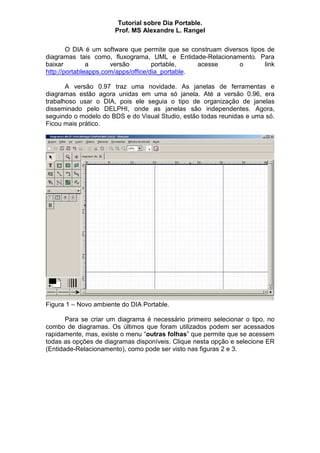
Dia portable tutorial
- 1. Tutorial sobre Dia Portable. Prof. MS Alexandre L. Rangel O DIA é um software que permite que se construam diversos tipos de diagramas tais como, fluxograma, UML e Entidade-Relacionamento. Para baixar a versão portable, acesse o link http://portableapps.com/apps/office/dia_portable. A versão 0.97 traz uma novidade. As janelas de ferramentas e diagramas estão agora unidas em uma só janela. Até a versão 0.96, era trabalhoso usar o DIA, pois ele seguia o tipo de organização de janelas disseminado pelo DELPHI, onde as janelas são independentes. Agora, seguindo o modelo do BDS e do Visual Studio, estão todas reunidas e uma só. Ficou mais prático. Figura 1 – Novo ambiente do DIA Portable. Para se criar um diagrama é necessário primeiro selecionar o tipo, no combo de diagramas. Os últimos que foram utilizados podem ser acessados rapidamente, mas, existe o menu “outras folhas” que permite que se acessem todas as opções de diagramas disponíveis. Clique nesta opção e selecione ER (Entidade-Relacionamento), como pode ser visto nas figuras 2 e 3.
- 2. Tutorial sobre Dia Portable. Prof. MS Alexandre L. Rangel Figura 2 – Combo de opções de Diagramas. Figura 3 – Combo de opções de diagramas aberto.
- 3. Tutorial sobre Dia Portable. Prof. MS Alexandre L. Rangel Com o ER selecionado tem-se disponível os símbolos para o desenvolvimento do Diagrama Entidade-Relacionamento que são: • Entidade • Entidade Fraca • Relacionamento • Atributo • Linha Entidade / Entidade Fraca Clique sobre o botão da entidade e depois clique no Diagrama. Uma Entidade será Adicionada ao seu diagrama, como pode ser visto na figura 4. Dê um clique duplo sobre ela e a tela de Configuração da Entidade será exibida. Figura 4 – Nova entidade adicionada no diagrama. Na tela de Configuração da Entidade (Figura 5), pode-se modificar o nome da Entidade e indicar se ela é uma Entidade Fraca. O botão para Entidade Fraca apenas coloca uma entidade com a indicação de que ela é fraca como SIM. É possível, portanto, transformar uma Entidade em Entidade Fraca e uma Entidade Fraca em Entidade.
- 4. Tutorial sobre Dia Portable. Prof. MS Alexandre L. Rangel Figura 5 – Tela de Configuração da Entidade Atributo O botão atributo insere uma elipse no DE-R, como pode ser visto na Figura 6. Figura 7 – Novo atributo adicionado ao diagrama. Após inserir o atributo, dê um clique duplo sobre ele e a tela de configuração do Atributo será exibida. Nesta tela, é possível modificar o nome do atributo, indicar se o atributo será identificador (Chave ou Chave Fraca), se
- 5. Tutorial sobre Dia Portable. Prof. MS Alexandre L. Rangel será um atributo derivado ou se será um atributo multivalorado, como pode ser visto na figura 7. Figura 7 – Tela de configuração de atributos. Após configurar o atributo, clique no botão de linha e arraste da entidade até o atributo, ligando-os, como o diagrama da figura 8. Figura 8 – Diagrama Entidade-Relacionamento
- 6. Tutorial sobre Dia Portable. Prof. MS Alexandre L. Rangel Relacionamento Para se criar um relacionamento no DE-R, clique no botão que tem o losango como ícone e depois clique sobre o diagrama. Em seguida, dê um clique duplo sobre ele para que a tela de configuração de relacionamentos seja exibida, como demonstra a figura 9. Figura 9 – Tela de configuração de relacionamentos Nesta tela é possível alterar-se o nome do relacionamento bem como indicar a cardinalidade dele. O botão Girar permite que se façam relacionamentos na vertical, sendo que a Cardinalidade á esquerda será exibida em cima e a Cardinalidade à direita será exibida embaixo. O botão identificação, quando em SIM, indica o relacionamento com uma entidade fraca que, além disso, deve ter sua linha indicada como total, bastando para isso um clique duplo sobre ela, como pode ser visto na figura 10. Figura 10 – Diagrama Entidade Relacionamento Completo
